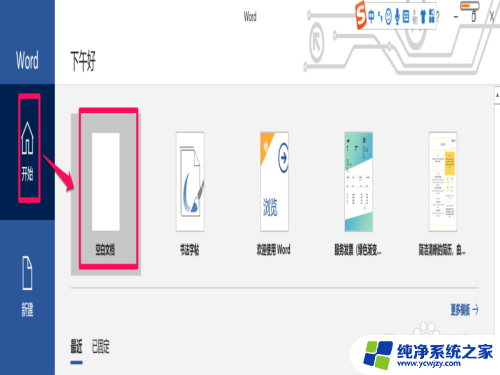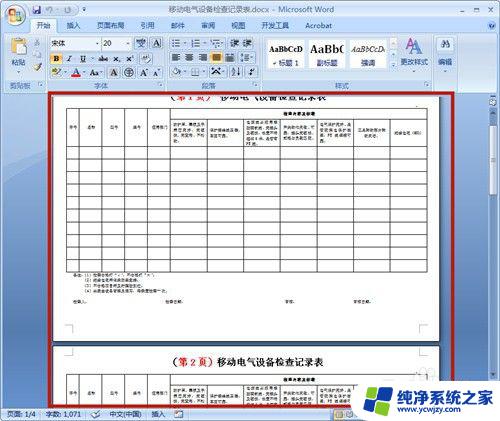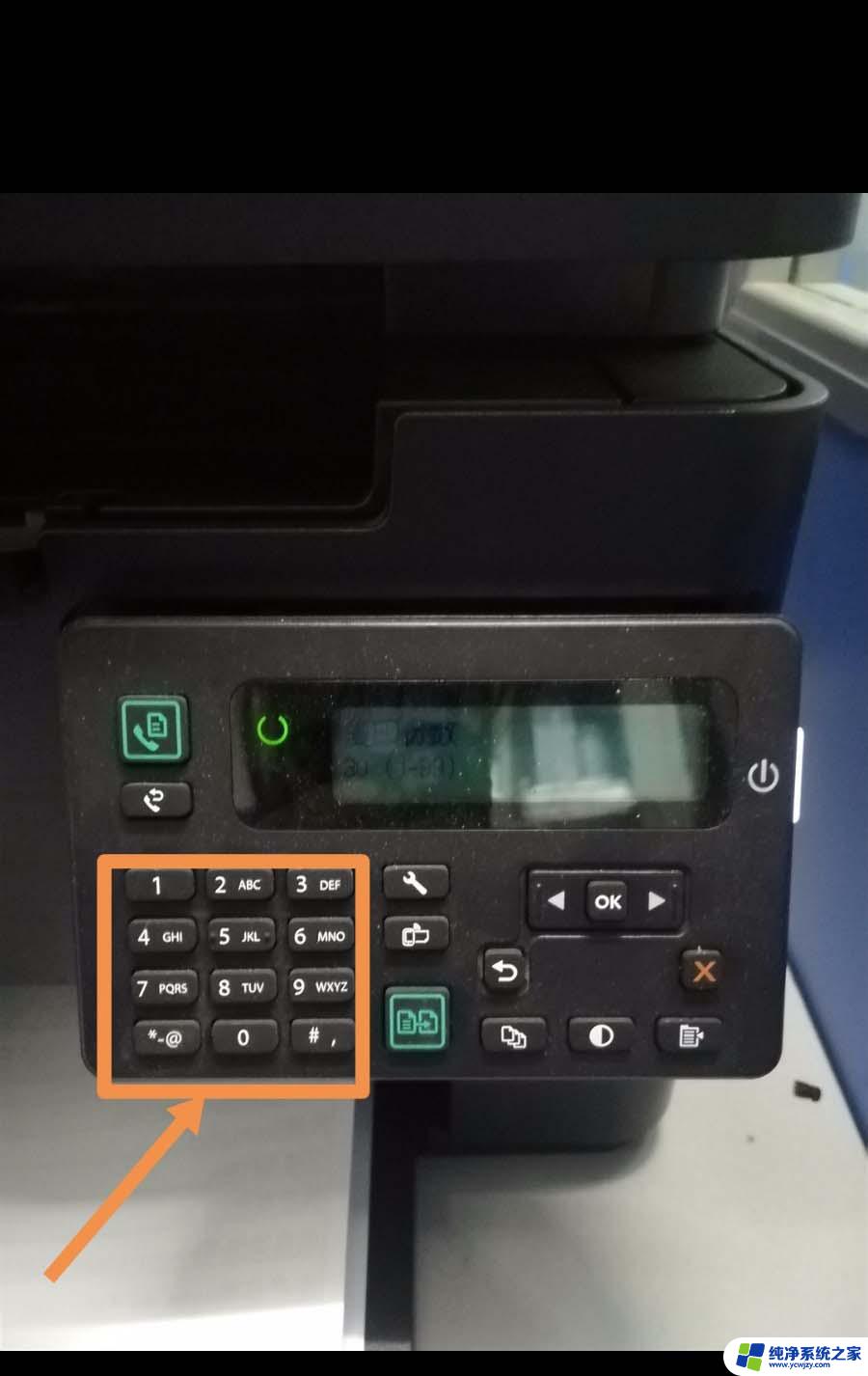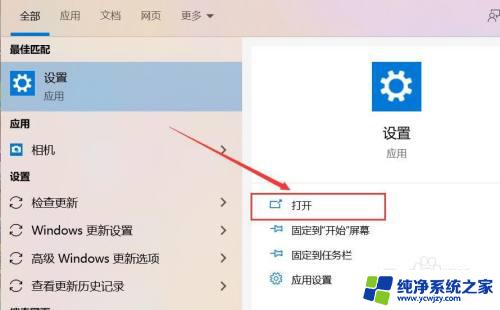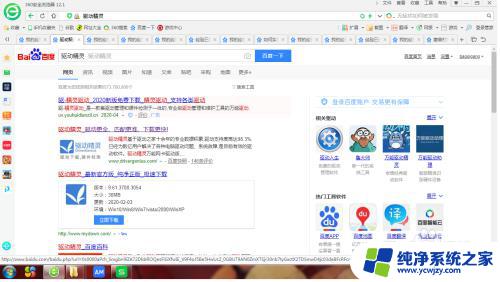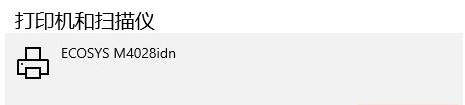惠普m1005mfp可以双面打印吗 惠普M1005型号打印机如何双面复印身份证
惠普m1005mfp可以双面打印吗,惠普M1005是一款功能强大的多功能打印机,它不仅可以高效打印文件,还具备双面打印的功能,对于需要大量打印文件的用户来说,双面打印不仅可以节省纸张,还能提高工作效率。惠普M1005还具备身份证双面复印的功能,这为办公室和个人用户提供了更加便捷的选择。接下来我们将详细介绍惠普M1005型号打印机的双面打印和身份证双面复印的操作方法,让您能够更好地利用这款便捷的打印设备。
操作方法:
1.因身份证不在身边,小编就以一张银行卡为例跟大家讲解。其中银行卡的正面代表身份证的头像面,银行卡的背面代表身份证的国徽面。

2.首先将银行卡的正面贴合扫描板,摆放时将卡片放在整个扫描板的右半部分,文字朝向右侧。

3.点击操作板中的“开始复印”按钮,复印效果就是卡片正面被复印到A4纸的上半部分。而且文字方向是正的。


4.然后挪用卡片的位置,将卡片背面贴合在扫描板上。位置挪到扫描板的左半部分,文字方向保持不变。

5.下面纸张的方向也要注意摆放正确,将已经扫描过卡片正面的A4纸扫描页在上、头朝里塞进进纸口。然后点击“开始复印”按钮。


6.最后扫描效果可以看到,卡片的正反面同时被复印到一张A4纸上,并且文字朝向一致。

这些就是关于惠普m1005mfp是否支持双面打印的全部内容,如果有遇到相同问题的用户,可以参考本文所介绍的步骤进行修复,希望这些内容能对大家有所帮助。